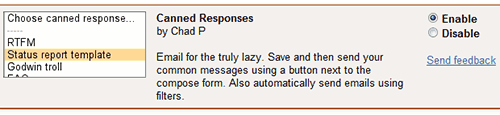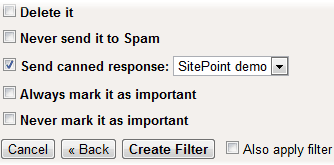У вас есть учетная запись GMail? Конечно, вы делаете. 7 ГБ места и отличный интерфейс делают его легким делом. Даже если вы используете его только как одноразовую учетную запись для спама, нет сомнений, что GMail — отличный инструмент для частного и делового использования.
Однако GMail может быть немного странным и использовать терминологию, которая отличается от других почтовых клиентов. Многие люди зависят от предварительно настроенных шаблонов и автоответчиков, но они не доступны в интерфейсе по умолчанию. К счастью, они всего в нескольких кликах …
Включить «Консервированные ответы»
Ваша первая задача — включить «Консервированные ответы» в « Настройки» > « Лабораторные работы» :
Нажмите Включить, затем прокрутите вниз и нажмите Сохранить изменения . Это трудная часть с.
Использование шаблонов электронной почты
Чтобы создать новый шаблон, составьте новое электронное письмо и введите нужный текст. По завершении щелкните раскрывающийся список « Консервированные ответы» (ниже строки «Тема») и выберите « Новый готовый ответ…» .
Вам будет предложено ввести название ответа.
Отныне этот текст можно вставлять в местоположение курсора, щелкнув раскрывающийся список « Консервированные ответы» и выбрав элемент в разделе « Вставка» :
Создание автоответчиков электронной почты
Автоответчики автоматически возвращают ответ людям, отправившим вам сообщение. В GMail они обрабатываются с использованием фильтров — правил, применяемых при получении сообщения.
Чтобы создать автоответчик, нажмите « Настройки» > « Фильтры» , затем « Создать новый фильтр» .
Теперь вы можете определить, какие сообщения должны получать автоматические ответы. Это может быть один или несколько адресов, доменов, отправленных на определенный адрес, содержащих или пропущенных текст в теме или теле, или иметь вложение. Нажмите Тестовый поиск, чтобы просмотреть соответствующие сообщения в вашей учетной записи.
Когда вы будете довольны фильтром, нажмите « Следующий шаг» :
Отметьте галочкой Отправить готовый ответ и выберите нужный вам ответ. Нажмите Создать фильтр, и все готово.